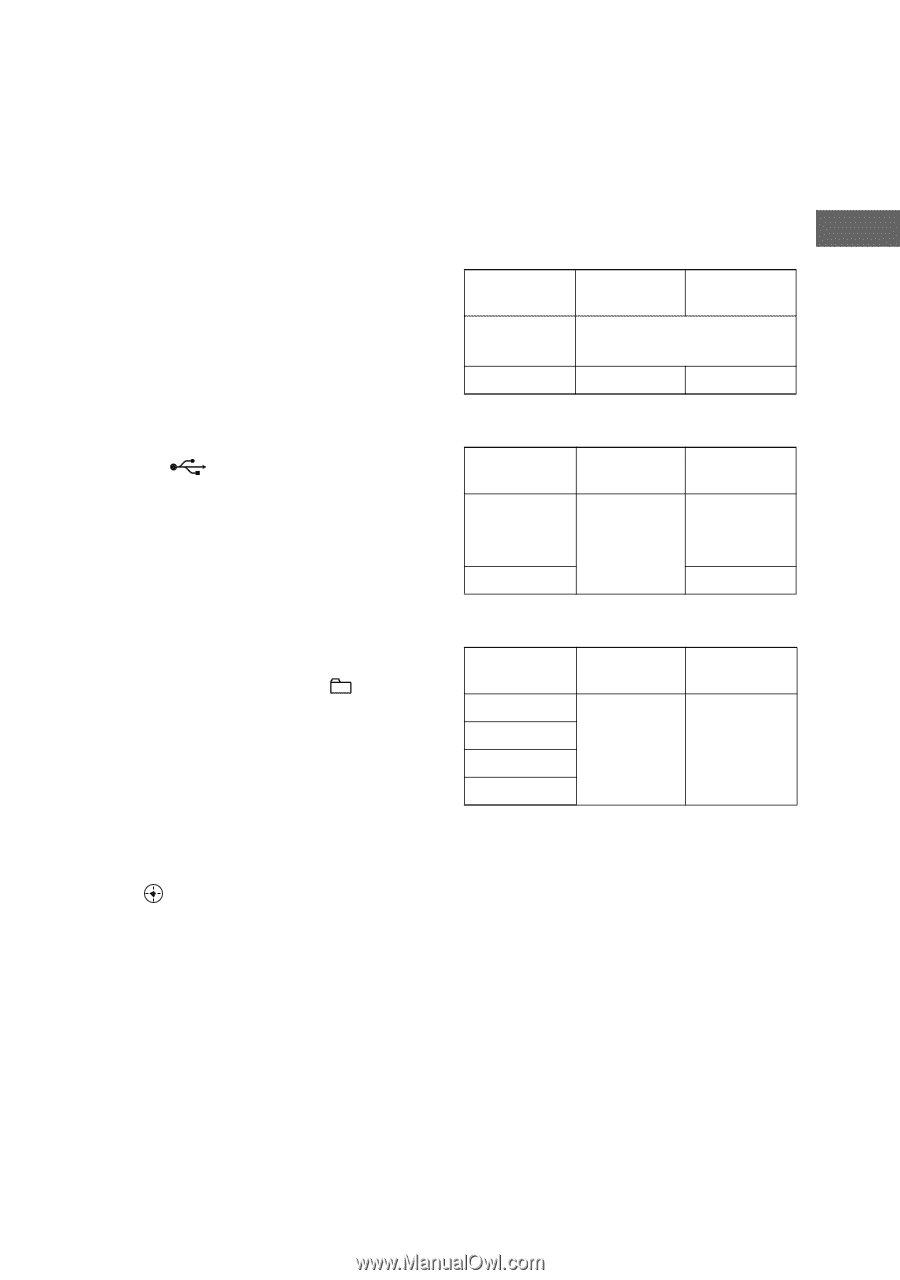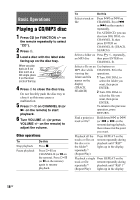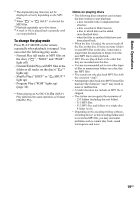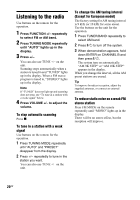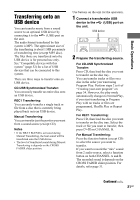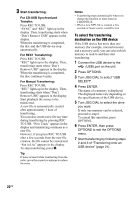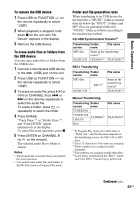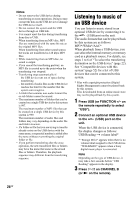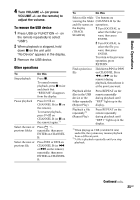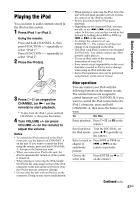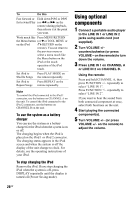Sony LBT-DJ2i Operating Instructions - Page 23
Notes, CD-USB Synchronized Transfer, REC1 Transferring, Manual Transferring, To remove the USB device
 |
UPC - 024272736948
View all Sony LBT-DJ2i manuals
Add to My Manuals
Save this manual to your list of manuals |
Page 23 highlights
Basic Operations To remove the USB device 1 Press USB (or FUNCTION +/- on the remote repeatedly to select "USB"). 2 When playback is stopped, hold down x on the unit until "No Device" appears in the display. 3 Remove the USB device. To erase audio files or folders from the USB device You can erase audio files or folders from the USB device. 1 Connect a transferable USB device to the (USB) port on the unit. 2 Press USB (or FUNCTION +/- on the remote repeatedly to select "USB"). 3 To erase an audio file, press l or L on CHANNEL B (or . or > on the remote) repeatedly to select the audio file. To erase a folder, press +/- repeatedly to select the folder. 4 Press ERASE. "Track Erase ?" or "Folder Erase ?", and "Push ENTER" appear alternatively in the display. To cancel the erase operation, press x. 5 Press ENTER on CHANNEL B (or on the remote). The selected audio file or folder is erased. Notes • The program list is cleared when you perform the erase operation. • You cannot erase audio files and folders in Shuffle Play mode or Program Play mode. Folder and file generation rules When transferring to an USB device for the first time, a "MUSIC" folder is created directly below the "ROOT". Folders and MP3 files are generated within this "MUSIC" folder as follows according to the transferring method. CD-USB Synchronized Transfer1) Transferring Folder source name File name MP3 disc Same as the transferring source2) AUDIO CD CDDA0013) TRACK0014) REC1 Transferring Transferring Folder source name MP3 disc REC15) AUDIO CD File name Same as the transferring source2) TRACK0014) Manual Transferring Transferring Folder source name TUNER FM TUNER AM FLDR0013) LINE IN iPod File name TRACK0014) 1) In Program Play mode, the folder name is "PGM_xxx", and the file name depends on the transferring source (AUDIO CD or MP3 disc). 2) Up to 32 characters of the name are assigned. 3) Folder numbers are assigned serially thereafter. 4) File numbers are assigned serially thereafter. 5) A new file is transferred in the "REC1" folder each time REC1 Transferring is performed. Continued l 23GB